75) est disponible, Correction des yeux rouges – Canon PowerShot SX410 IS Manuel d'utilisation
Page 75
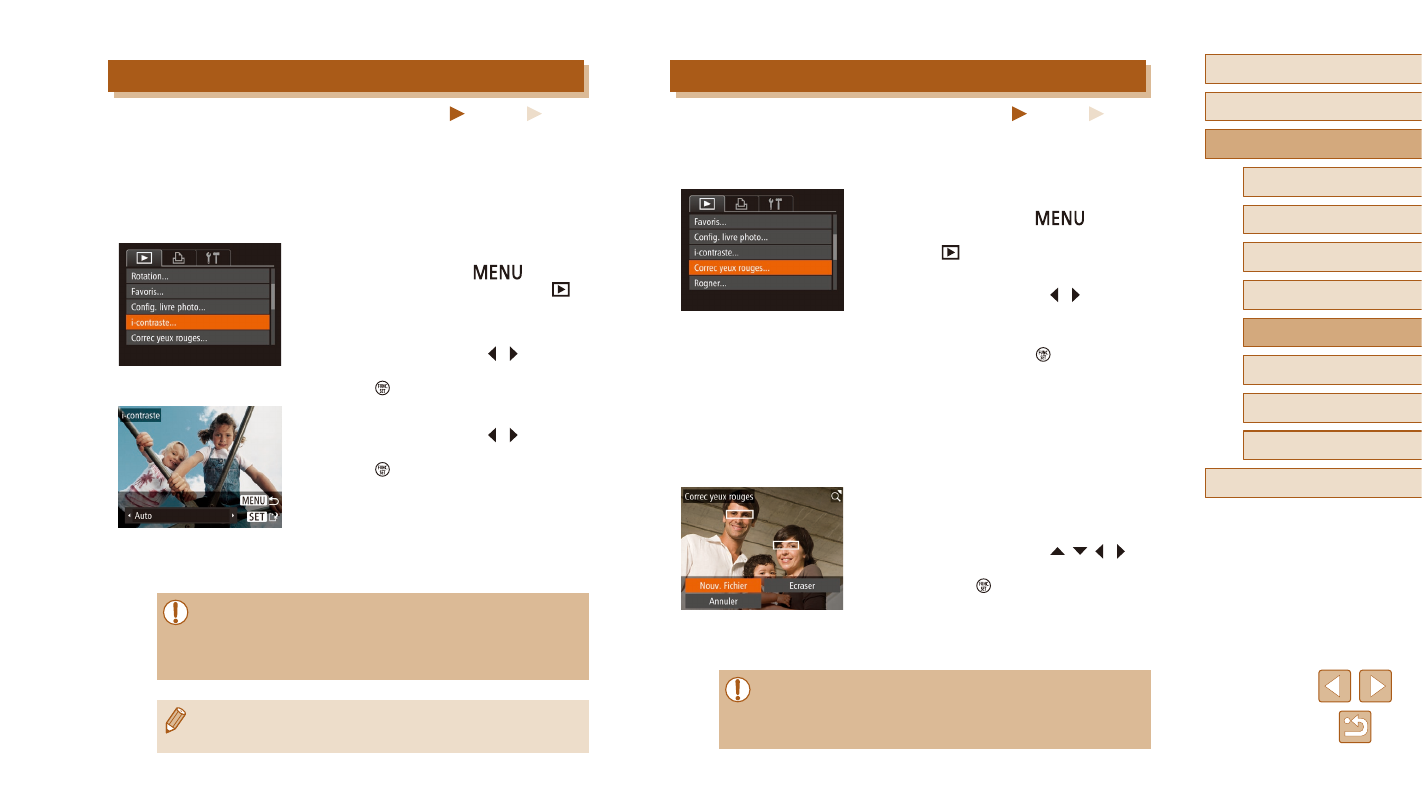
75
Avant utilisation
Guide élémentaire
Guide avancé
1
Notions de base de
l’appareil photo
2
Mode Auto
3
Autres modes de prise
de vue
5
Mode de lecture
6
Menu de réglage
7
Accessoires
8
Annexe
Index
4
Mode P
Correction des yeux rouges
Photos
Vidéos
Corrige automatiquement les images affectées par le phénomène des
yeux rouges. Vous pouvez sauvegarder l’image corrigée en tant que
fichier distinct.
1
Choisissez [Correc yeux rouges].
●
Appuyez sur la touche [
] et
choisissez [Correc yeux rouges] sur
l’onglet [
2
Choisissez une image.
●
Appuyez sur les touches [ ][ ] pour
choisir une image.
3
Corrigez l’image.
●
Appuyez sur la touche [ ].
●
Les yeux rouges détectés par l’appareil
photo sont à présent corrigés et les
cadres s’affichent autour des zones de
l’image corrigées.
●
Agrandissez ou réduisez les images
au besoin. Exécutez les étapes de
« Agrandissement des images » (= 65).
4
Sauvegardez l’image modifiée
en tant que nouvelle image et
examinez-la.
●
Appuyez sur les touches [ ][ ][ ][ ]
pour choisir [Nouv. Fichier], puis appuyez
sur la touche [ ].
●
L’image est désormais sauvegardée dans
un nouveau fichier.
●
Exécutez l’étape 5 de « Recadrage des
images » (= 73).
●
Il arrive que certaines images ne soient pas corrigées précisément.
●
Pour écraser l’image d’origine avec l’image corrigée, choisissez
[Ecraser] à l’étape 4. Dans ce cas, l’image d’origine sera effacée.
●
Les images protégées ne peuvent pas être écrasées.
Correction de la luminosité de l’image (i-contraste)
Photos
Vidéos
Les zones de l’image excessivement sombres (comme les visages ou
les arrière-plans) peuvent être détectées et automatiquement ajustées à
une luminosité optimale. Un contraste général de l’image insuffisant est
également automatiquement corrigé pour faire mieux ressortir les sujets.
Choisissez parmi quatre degrés de correction, puis sauvegardez l’image
en tant que fichier distinct.
1
Choisissez [i-contraste].
●
Appuyez sur la touche [
] et
choisissez [i-contraste] sur l’onglet [
]
2
Choisissez une image.
●
Appuyez sur les touches [ ][ ] pour
choisir une image, puis appuyez sur la
touche [ ].
3
Choisissez une option.
●
Appuyez sur les touches [ ][ ] pour
choisir une option, puis appuyez sur la
touche [ ].
4
Sauvegardez l’image modifiée
en tant que nouvelle image et
examinez-la.
●
Exécutez les étapes 4 et 5 de
« Recadrage des images » (= 73).
●
Pour certaines images, la correction peut se révéler imprécise ou
provoquer l’aspect granuleux des images.
●
Les images peuvent sembler granuleuses après des
modifications répétées au moyen de cette fonction.
●
Si [Auto] ne produit pas les résultats escomptés, essayez de
corriger les images en utilisant [Faible], [Moyen] ou [Élevé].